Je hebt een pc en je wilt weten welke hardware erin zit? Het is belangrijk om te weten welke specificaties je pc heeft, omdat het je kan helpen bij het oplossen van problemen en het bepalen van de compatibiliteit met software. In deze gids vertellen we je alles wat je moet weten over het bekijken van de specificaties van jouw pc.
Met deze informatie kun je inzicht krijgen in de prestaties van je pc en ontdekken welke upgrades mogelijk zijn om de algehele prestaties te verbeteren. Er zijn verschillende manieren om de pc specificaties te bekijken, dus laten we beginnen!

Waarom is het belangrijk om de pc specificaties te bekijken
Het opvragen van pc hardware informatie is essentieel om verschillende redenen. Allereerst kan het je helpen bij het oplossen van problemen die je mogelijk ervaart met je pc. Wanneer je bijvoorbeeld weet welke hardware er in je pc zit, kan je gericht zoeken naar oplossingen voor specifieke problemen.
Bovendien is het controleren van de pc specificaties ook belangrijk voor het bepalen van de compatibiliteit tussen software en hardware. Het kan voorkomen dat bepaalde software niet werkt op jouw systeem vanwege incompatibiliteit met de hardware-onderdelen van jouw pc.
Tot slot geeft het bekijken van de pc specificaties ook inzicht in de prestaties van je pc. Door te weten welke hardware je hebt en wat de specificaties zijn, kan je beter begrijpen hoeveel druk je pc aankan en wat de prestatiebeperkingen zijn.
Kortom, het opvragen van pc hardware informatie geeft je een beter begrip van de componenten en prestaties van je pc, en helpt je bij het oplossen van problemen en het gebruiken van de juiste software.
Verschillende manieren om pc specificaties te bekijken
Als je de specificaties van je pc wilt bekijken, zijn er verschillende manieren om dit te doen. De eerste manier is door gebruik te maken van het handige Windows-systeeminfo hulpprogramma. Hiermee kun je eenvoudig belangrijke informatie over je computer bekijken, zoals de processor, het RAM-geheugen, de grafische kaart en de opslagruimte.
Een andere manier om je computer onderdelen te controleren is door het controleren van het BIOS. Dit geeft ook informatie over de hardware van je pc, zoals de fabrikant van het moederbord, de BIOS-versie en aangesloten apparaten. Om het BIOS te openen dien je tijdens het opstarten een specifieke toets in te drukken.
Als je meer gedetailleerde informatie wilt over de hardware van je pc, kun je de behuizing van je computer openen om fysiek naar de onderdelen te kijken. Dit is een nauwkeurige manier om je computer configuratie te bekijken en kan handig zijn bij het upgraden van je hardware.
Aanvullend kun je ook gebruikmaken van online tools en software om een overzicht te krijgen van alle geïnstalleerde hardware en hun specificaties. Zo kun je snel en gemakkelijk achterhalen wat er in jouw pc zit.
Pc specificaties bekijken via Windows-systeeminfo
Wil je meer informatie over de specificaties van je pc weten? Dan is het gebruik van het Windows-systeeminfo hulpprogramma een handige optie. Hiermee kun je op een snelle en eenvoudige manier achterhalen wat er in jouw computer zit.
Start het hulpprogramma door op de Windows-toets te drukken en “systeeminfo” in het zoekveld in te typen. Klik vervolgens op het resultaat om het programma te openen.
Met Windows-systeeminfo kun je onder andere informatie zien over de processor, het geïnstalleerde geheugen, de grafische kaart en de opslagruimte van je pc. Het programma is dus een handige tool om te achterhalen wat er allemaal in jouw computer zit.
De informatie wordt weergegeven in een overzichtelijke interface. Zo kun je gemakkelijk zien welke hardware er in je pc zit en kun je eventuele problemen of beperkingen identificeren.
Pc specificaties controleren via het BIOS
Naast het Windows-systeeminfo hulpprogramma is het ook mogelijk om de hardware van je pc te bekijken via het BIOS. Het BIOS, oftewel Basic Input/Output System, is het programma dat als eerste wordt opgestart wanneer je jouw computer aanzet. Het biedt informatie over de hardware in je pc, zoals de moederbordfabrikant, BIOS-versie en aangesloten apparaten.
Om het BIOS te openen, moet je tijdens het opstarten van je computer een bepaalde toets indrukken. Dit kan verschillen per merk en model, maar meestal is het de Delete-, F1- of F2-toets. Raadpleeg de handleiding van je moederbord of zoek op internet hoe je het BIOS kunt openen voor jouw specifieke computer.
Eenmaal in het BIOS kun je door de verschillende menu’s navigeren om informatie over jouw hardware te vinden. Je kunt bijvoorbeeld informatie vinden over de CPU, het RAM-geheugen, de harde schijven en de optische stations.

Als je eenmaal de gewenste informatie hebt gevonden, kun je het BIOS verlaten en doorgaan met het opstarten van je computer. Het BIOS is een handige manier om snel informatie over de hardware van je pc te vinden zonder software van derden te hoeven downloaden.
Fysiek controleren van de computeronderdelen
Wil je meer gedetailleerde informatie over de hardware van je pc, dan kun je de behuizing openen en direct naar de onderdelen kijken. Hiermee kun je bijvoorbeeld controleren welk merk en model je grafische kaart of geheugen heeft. Het fysiek controleren van de computeronderdelen is vooral handig als je van plan bent om hardware te upgraden of als je problemen ondervindt met specifieke onderdelen.
Wanneer je de behuizing van je pc opent, zorg er dan voor dat je voorzichtig te werk gaat en dat je de juiste voorzorgsmaatregelen neemt, zoals het uitschakelen van de stroomvoorziening en het dragen van een antistatische polsband om schade aan de onderdelen te voorkomen.
Aanvullende tools voor het bekijken van pc specificaties
Naast de hierboven genoemde methoden zijn er ook online tools en software beschikbaar die je kunnen helpen bij het bekijken van de specificaties en hardware van je pc. Een van deze tools is CPU-Z. Met CPU-Z kun je de specificaties van je processor, moederbord en geheugen bekijken. Het toont ook de snelheid van je processor en de grootte van je cache. Een andere handige tool is Speccy. Speccy biedt een hardware overzicht van je hele systeem, inclusief geïnstalleerde software en temperaturen. Zo kun je gemakkelijk achterhalen waarom je pc traag is.
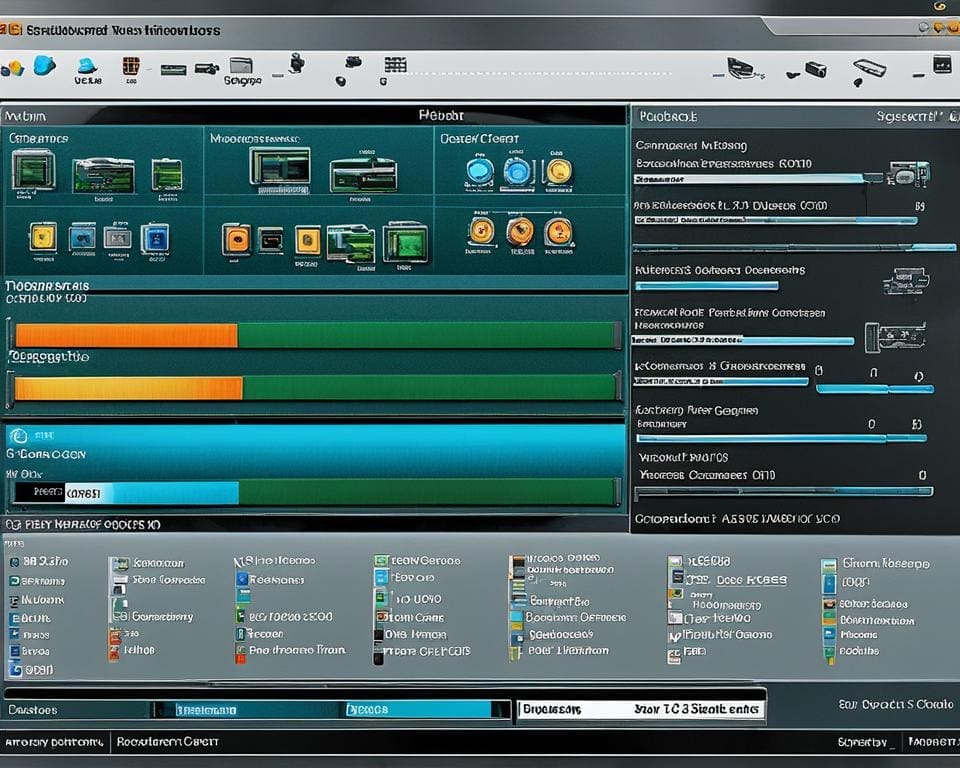
Een andere populaire tool is HWiNFO. Deze tool biedt een zeer gedetailleerd overzicht van de hardware in je pc, inclusief grafische kaart, opslag en audio-apparaten. Bovendien kan het programma benchmarktests uitvoeren om de prestaties van je hardware te meten. Kortom, deze tools geven je een volledig inzicht in de hardware van je pc en zijn daarom essentieel voor elke computergebruiker.
Veelvoorkomende redenen om pc specificaties te controleren
Er zijn veel verschillende redenen waarom je de informatie over de computerhardware zou willen controleren. Ten eerste, als je van plan bent om je huidige hardware te upgraden, is het belangrijk om te weten welke onderdelen momenteel in je pc zitten. Zo kun je er zeker van zijn dat je nieuwe hardware compatibel is met je huidige systeem.
Een andere reden om de pc specificaties te controleren is om de compatibiliteit met nieuwe software te bepalen. Sommige software vereist bijvoorbeeld bepaalde hardwarecomponenten om goed te kunnen functioneren, dus het is belangrijk om dit van tevoren te weten.
Als je prestatieproblemen hebt met je pc, kan het ook nuttig zijn om de hardware-specificaties te controleren. Zo kun je achterhalen of er een hardwareprobleem is dat de prestaties van je pc beïnvloedt en kun je indien nodig een upgrade uitvoeren om de prestaties te verbeteren.
Samenvattend is het belangrijk om de informatie over de computerhardware te controleren om verschillende redenen, waaronder het upgraden van je pc, het bepalen van de compatibiliteit met software en het oplossen van prestatieproblemen.
Samenvatting
Gefeliciteerd! Nu weet je hoe je de specificaties en hardware-onderdelen van je pc kunt bekijken. Of je nu gebruikmaakt van het Windows-systeeminfo hulpprogramma, het BIOS, het fysiek controleren van de onderdelen of het gebruiken van aanvullende tools, je kunt nu gemakkelijk achterhalen hoe jouw pc is geconfigureerd en wat erin zit.
Het controleren van pc-specificaties is belangrijk om compatibiliteitsproblemen op te lossen, prestatieproblemen te identificeren, potentiële hardwareproblemen op te sporen of de hardware te upgraden. Dus als je je afvraagt “hoe kan ik zien wat er in mijn pc zit”, weet je nu welke stappen je moet volgen om de informatie te vinden die je nodig hebt.
FAQ
Hoe kan ik zien wat er in mijn pc zit?
Om te zien welke hardware er in je pc zit, zijn er verschillende methoden beschikbaar. Je kunt bijvoorbeeld gebruikmaken van het Windows-systeeminfo hulpprogramma, het BIOS controleren of de behuizing van je pc fysiek openen om de onderdelen te bekijken.
Waarom is het belangrijk om de pc specificaties te bekijken?
Het bekijken van de pc specificaties is belangrijk omdat het je helpt bij het oplossen van problemen, het bepalen van de compatibiliteit van software en hardware, en het verkrijgen van inzicht in de prestaties van je pc.
Wat zijn de verschillende manieren om pc specificaties te bekijken?
Er zijn verschillende manieren om pc specificaties te bekijken, zoals het gebruik van het Windows-systeeminfo hulpprogramma, het controleren van het BIOS of het fysiek openen van de behuizing van je pc om de onderdelen te bekijken.
Hoe kan ik de pc specificaties bekijken via het Windows-systeeminfo hulpprogramma?
Om de pc specificaties te bekijken via het Windows-systeeminfo hulpprogramma, kun je de volgende stappen volgen:
1. Druk op de Windows-toets + R om het Uitvoeren-venster te openen.
2. Typ “msinfo32” en druk op Enter.
3. Een nieuw venster met de systeemgegevens wordt geopend, waar je verschillende informatie over je pc kunt vinden, zoals het type processor, geïnstalleerd geheugen, grafische kaart en opslagruimte.
Hoe kan ik de pc specificaties controleren via het BIOS?
Om de pc specificaties te controleren via het BIOS, kun je de volgende stappen volgen:
1. Start je pc opnieuw op.
2. Tijdens het opstarten zie je meestal een bericht met de toets(en) die je moet indrukken om het BIOS te openen. Dit kan bijvoorbeeld de F2-, Delete- of Escape-toets zijn.
3. Druk op de aangegeven toets om het BIOS te openen.
4. In het BIOS zie je verschillende opties en instellingen, inclusief informatie over je hardware, zoals de moederbordfabrikant, BIOS-versie en aangesloten apparaten.
Hoe kan ik de computeronderdelen fysiek controleren?
Om de computeronderdelen fysiek te controleren, kun je de behuizing van je pc openen en direct naar de onderdelen kijken. Hierdoor kun je bijvoorbeeld controleren welk merk en model je grafische kaart of geheugen heeft. Zorg ervoor dat je de pc uitschakelt en de stroomkabel loskoppelt voordat je de behuizing opent.
Zijn er aanvullende tools om pc specificaties te bekijken?
Ja, naast de hierboven genoemde methoden zijn er ook online tools en software beschikbaar die je kunnen helpen bij het bekijken van de specificaties en hardware van je pc. Deze tools kunnen een overzicht geven van alle geïnstalleerde hardware en hun specificaties.
Waarom zou ik pc specificaties controleren?
Er zijn verschillende redenen om pc specificaties te controleren, zoals het upgraden van je huidige hardware, het controleren van de compatibiliteit met nieuwe software, het oplossen van prestatieproblemen of het identificeren van potentiële hardwareproblemen.
Hoe kan ik samenvatten hoe ik kan zien wat er in mijn pc zit?
In deze gids hebben we besproken hoe je de specificaties en hardware-onderdelen van je pc kunt bekijken. Of je nu gebruikmaakt van het Windows-systeeminfo hulpprogramma, het BIOS controleren, de behuizing fysiek openen of aanvullende tools gebruiken, je kunt nu gemakkelijk achterhalen wat er in jouw pc zit.
